linux键盘布局命令
有了一些简单的开源命令,您就可以大大减少准备打印工作的工作量。
对于任何设计师来说,印刷都是激动人心的时刻。 最终,您的辛苦工作将呈现为外观精美的PDF,然后将其发送给大型印刷厂,最后您去杂志商店或书店,找到辛苦工作的结果,以供所有人查看。
但是,在该过程的各行之间进行阅读时,必须执行许多过程才能将设计从桌面移至打印页面。 最明显的是内容和设计本身,然后是布局,最后是页面的管理和签名的生成。 这是本文的最后一部分,然后下个月我将与Scribus讨论布局。
准备新闻时,我使用几种Linux工具,它们都在Unix Shell上运行。 这看起来可能令人恐惧,尤其是如果您像许多设计师一样是一个有视觉素养的人,但是当您面对一本300页的书并且必须生成印刷版时,您需要做的最后一件事就是-单击页面管理器,它会强制您手动放置每个页面。 这正是shell命令擅长的地方:只需按一下按钮就可以为您完成重复,轻率,无聊的工作。
打印机点差
一张纸有几面?
如果您说“两个”,那么(令人惊讶)您错了! 至少在专业印刷中,页面可以有四个面或更多。 当然,不是物理上的,而是打印时,您经常在一张纸的每一面打印两个“页面”,每张纸打印四个“页面”。
打算在每面包含较小“页面”的用于打印的纸称为签名 。
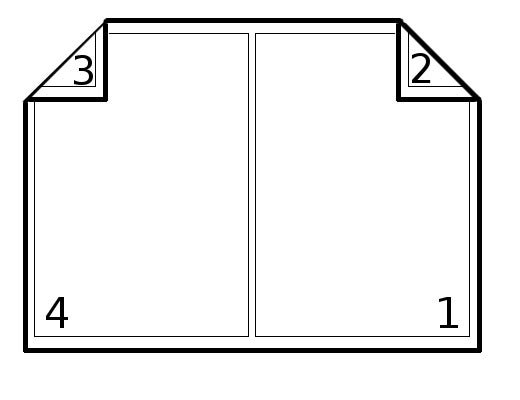
我非常喜欢自己动手做,所以值得一提的是,即使您不打算正式去印刷厂为专业印刷工作付费,在理解签名方面也具有强大的力量。 只需以正确的范围设计小册子或小册子,您就可以创建简单的8或16页可折叠杂志,您可以在家打印和“绑定” (实际上是剪切和折叠)。
所有这些意味着您将以“读者传播”布局设计作品,这是读者实际查看作品的顺序和布局,然后输出到PDF以使您的设计成为PostScript语言。打印机(硬件,而不是人员)进行通信,然后转换为散布的打印机以进行实际的物理打印操作。
PDFJam和Pdfbook
一些印刷厂很乐意将您的阅读器传播范围转换为自己传播的打印机传播,因此您应尽早与打印机进行沟通,以了解他们的要求和偏好。 但是,我在某些打印机上经验很差,因为他们的工作流程经常涉及打开某些Adobe产品中的PDF阅读器,以便将页面重新排序到打印机中。 这似乎是一个明智的(尽管是非开源的)解决方案,除了有时Adobe产品会修改矢量路径或试图转换或重新设置字体大小(或者可能对要使用的字体感到困惑?我不确定要使用什么字体)。实际上,问题在于,但我知道结果,而且效果不佳),而且设计的结果与发送的结果有所不同。顺便说一句,这违反了PDF格式的目的。 因此,我希望在可能的情况下发送自己的打印机价差。 这样就省去了中间商,并实质上将打印车间用作打印服务器和纸张供应商。
有几种方法可以将PDF转换为打印机扩展,但最简单的工具是PDFJam ,它是一组Shell脚本,可以为您完成所有困难的数学工作和重复的页面争夺。
处理PDF通常取决于Java或LaTeX。 PDFJam依赖后者,因此健康的texlive安装至关重要。 当我说“健康”时,我的意思是在Linux发行版的软件存储库中搜索texlive,然后安装您发现的所有内容 。 至少应安装texlive和texlive-extra-utils ,其中应包含pdflatex 。
PDFJam是主脚本,但捆绑了一些较小的包装器脚本以简化常见任务。
一个简单的例子:
$ pdfbook --landscape slackermedia_14.2.pdf
这将生成两页(四页签名),可双面打印(沿着纸张的长边)的打印机,该打印机作为一个文件传播,在本示例中为slackermdia_14.2-book.pdf 。 打印该文件,您可以将纸绑定到一个卷中,在您查看时,该卷的读取顺序与设计时一样。
pdfbook命令只是用于更复杂的pdfjam的简化解析器。 这是Pdfbook作为纯pdfjam命令的功能示例:
$ pdfjam --booklet 'true' --landscape \
--signature '4' --landscape slackermedia.pdf \
-o slackermedia.pdf
所有帮助程序脚本都解析为一个更复杂的pdfjam命令,并且每个脚本都会准确地告诉您完成任务后所运行的内容。 使用最舒服的东西。
pdfnup
有时您不是在印刷书籍,或者是在印刷书籍,但您需要的不仅仅是2张纸。 也许您需要n次 。 如果这样做,则可以使用pdfnup命令。
我最近在家里打印类似RPG的纸牌游戏,所以我需要9幅点差。 除了花哨的循环(这不是Bash教程,所以我正在简化),命令可归结为:
$ pdfnup --nup 3x3 --suffix '3x3' \
`\ls -1 *.png | head -n9` \
&& mv -i `ls -1 *.png | head -n9` prepped/
结果是一张卡片矩阵,可以进行切片。
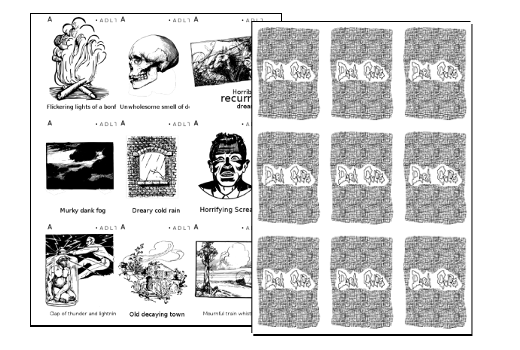
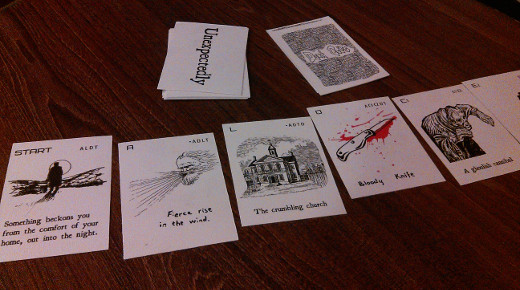
PDF格式
除了PDFjam之外,对印前有用的另一个主要的PDF操作应用程序是PDFtk 。 这个方便的命令专门用于分离和连接PDF文档。
PDFtk的两个主要用途是将正面和背面的内容附加到PDF,并且在任何时候更方便地将多个PDF作为一个文档打印。
串联多个PDF文件很简单; 这是手册页中提供的示例之一,因此它是一种很常见的用法:
$ pdftk ch1.pdf ch2.pdf cat output book.pdf
对于多个PDF,请使用通配符:
$ pdftk *.pdf cat output book.pdf
图像魔术
ImageMagick确实是“瑞士军刀”应用程序。 与pdfjam一样,它由几个较小的任务专用命令组成,几乎所有这些命令对设计人员都有用。 它确实值得自己写一篇文章,尽管它自己的广泛而出色的文档对此进行了很好的介绍。
我使用ImageMagick根据需要快速转换图像格式。 它很容易编写脚本,是Unix命令,因此它是您可以合并到Makefile或构建脚本中的其中之一。 例如,如果我一本教科书的所有源图像都是SVG格式,并且出于任何原因我都需要对其进行光栅化,那么:
$ for FILE in *svg ; do \
convert $FILE -density 300 $FILE.png; \
done
如果您的打印机仅接受PDF,它也可以方便地转换为PDF:
$ convert image.tiff image.pdf
该工具所做的不仅仅是转换。 正如文档所显示的,您可以使用GIMP之类的GUI工具来调整图像的大小和操作几乎一样。 正如我在“ 半没用的玩具”文章中提到的那样,甚至有来自用户的预制脚本 ,这些脚本会使繁琐的工作变得异常简单。
将Linux推向媒体
这些简单的命令的武装,就可以大大减少需要得到你的工作的印刷和网络版本,以时间。 更重要的是,您可以控制产品质量。 发送给打印机的是您返回的确切信息,并且整个工作流程都可以编写脚本,因此您只需要弄清楚一次即可。
这一切都构成了功能强大且可定制的系统。 今天设计您的!
翻译自: https://opensource.com/life/16/8/automating-pre-press-layouts-linux-commands
linux键盘布局命令






















 被折叠的 条评论
为什么被折叠?
被折叠的 条评论
为什么被折叠?








